Содержание
- 1 Как скачать видео с YouTube с помощью онлайн-сервисов
- 2 Как скачать видео с YouTube с помощью расширений для браузера
- 3 Как скачать видео с YouTube с помощью десктопных приложений
- 4 Как скачать видео с YouTube с помощью приложений для Android
- 5 Как скачать видео с YouTube с помощью приложений для iPhone и iPad

У онлайн-сервисов есть несколько преимуществ: они бесплатны и просты в использовании. В то же время им не хватает функционала для профессионального монтажа. Поэтому их применяют для самых легких задач — вырезать кусок видео или перевернуть изображение.
Содержание
Рассмотрим два веб-приложения, позволяющих вырезать части из видео без установки дополнительных программ на компьютер.
Лучшее решение – сервис online-video-cutter. Он предоставляет возможность обрезать видео, конвертировать различные аудио и видео форматы, а также записать звуковой или видеофайл. И все это в режиме реального времени и абсолютно бесплатно! Редактор поддерживает все распространенные форматы данных и имеет понятный внешний облик.
Официальный сайт веб-приложения
-
- Перейдите по ссылке и выберите файл, который хотите обрезать. Можно использовать Google Drive, дать прямую ссылку на файловое хранилище (не поддерживает загрузку с YouTube) или самому загрузить видео. Сервис работает с файлами, размер которых не превышает 500 Мб. Максимально допустимое качество — 1080р.
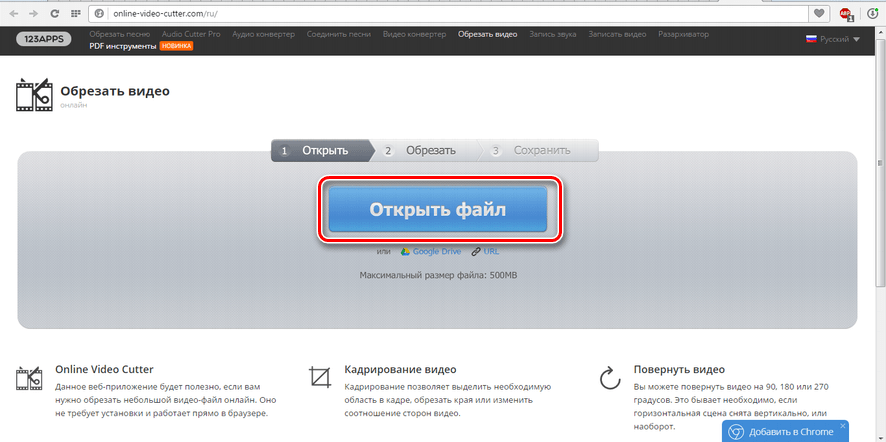
-
- После того, как ролик загрузится, вас переместят на страницу обработки. В окне редактора находятся три кнопки, позволяющие редактировать видео: кнопка «1» – кадрирование, кнопка «2» – воспроизведение, кнопка «3» – повернуть на 90 градусов. Эти инструменты удобны для корректировки видео, неудачно снятого на телефон (перевернутого вверх ногами или вертикального).
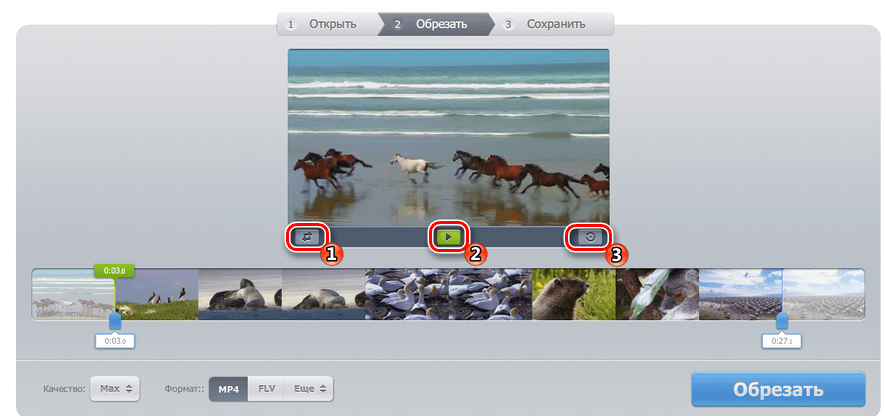
-
- На шкале времени находится 2 бегунка с шагом в 0.1 секунду, перемещая которые, вы выделяете фрагмент видео. Части, находящиеся за пределами этих бегунков, станут блеклыми, и будут вырезаны. Таким образом, после нажатия на кнопку «Обрезать» у вас останется только серединка видео.
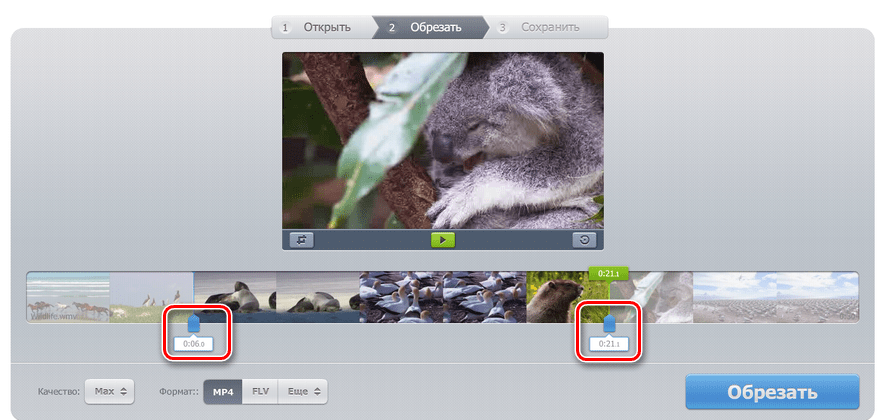
-
- Выберите нужное качество и формат (по умолчанию стоит максимальное качество и формат MP4). Нажмите кнопку «Обрезать».
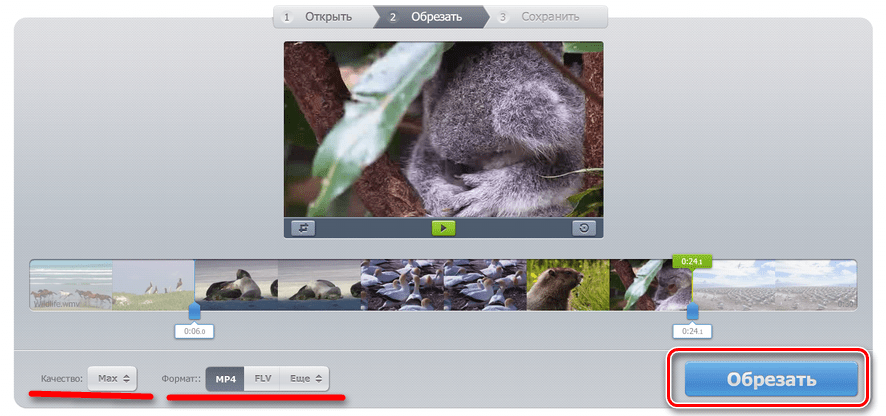
-
- Через некоторое время вас переместят на последнюю страницу, где необходимо нажать кнопку «Скачать», после чего начнется автоматическая загрузка. Ну или можете выбрать «Сохранить в Google Drive» или «Сохранить в Dropbox».
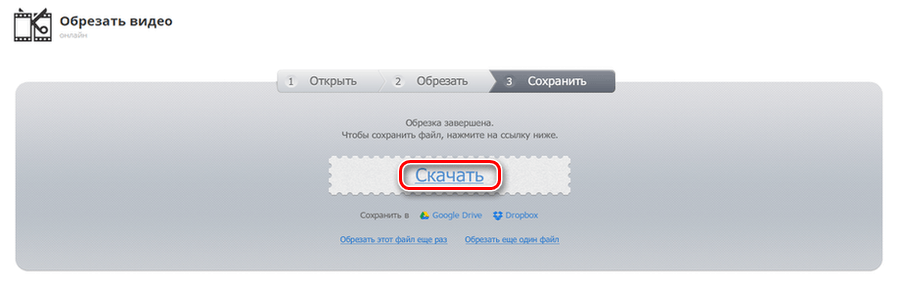
Способ 2: clipconverter
Сервис работает только с прямыми ссылками, отлично подходит для работы с YouTube и VK. Существенный недостаток — отсутствие русского языка. Интерфейс интуитивно понятен, поэтому работа в нем не должна вызвать особых трудностей.
Официальный сайт веб-приложения
-
- Перейдите на сайт редактора. В верхнюю строку скопируйте ссылку на ваш видеофайл.
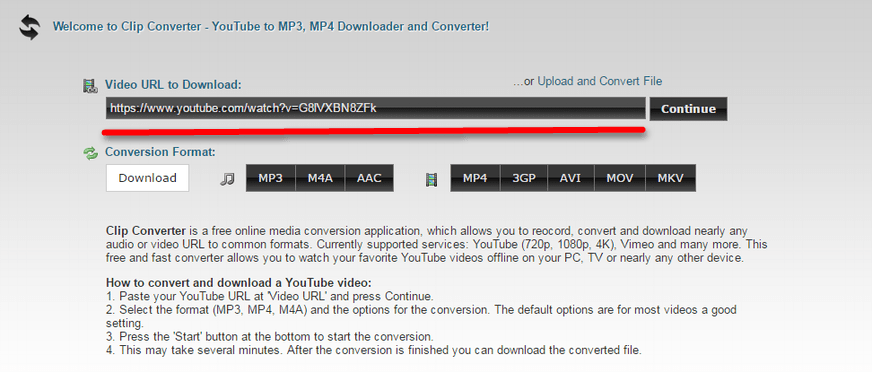
-
- Выберите необходимый формат.

-
- В появившемся меню «Conversion Options» уберите галочки с пунктов «Start of Video» (кнопка «1») и «End of Video» (кнопка «2»).

-
- Возле этих пунктов появятся поля для ввода времени начала и конца ролика. К сожалению, в самом приложении недоступен предпросмотр, поэтому подберите эти значения заранее.

-
- Нажмите на кнопку «Continue» («Продолжить»).
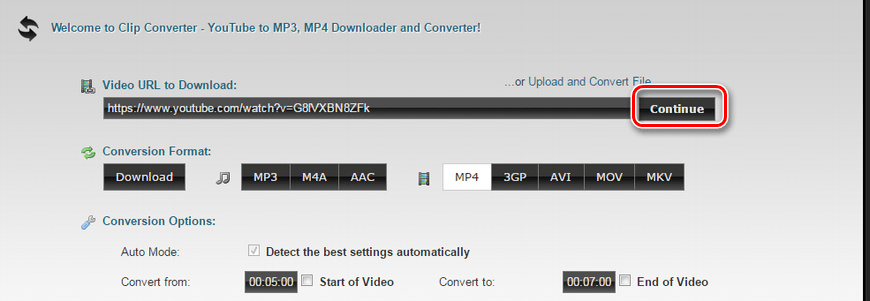
-
- Вас переместят на страницу, где необходимо выбрать качество (кнопка «1») и дать название файлу (кнопка «2»).
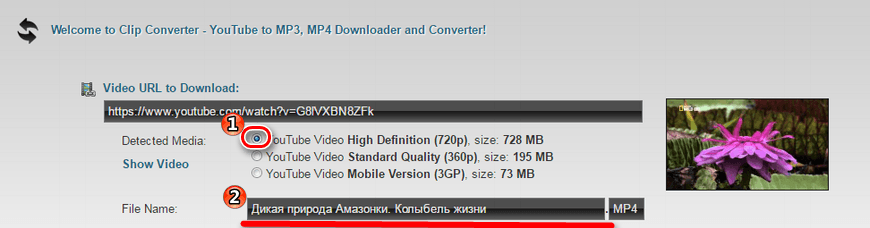
-
- Все остальные настройки уже сделаны, поэтому их трогать не нужно. Нажмите кнопку «Start».
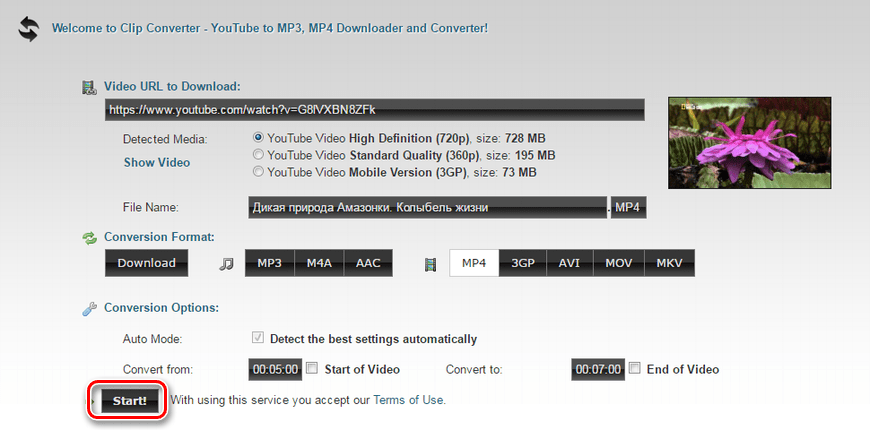
-
- Подождите, пока завершится процесс обработки. После его завершения появится сообщение об успешном завершении и кнопка «Download» для загрузки файла.
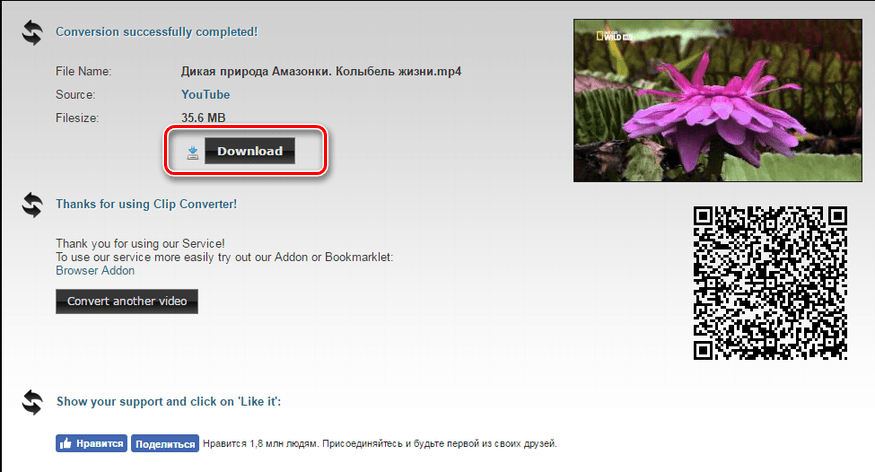
- Вы можете редактировать другое видео нажав «Convert another video» (кнопка «1») или поддержать проект, поделившись им в Фейсбуке (кнопка «2»).
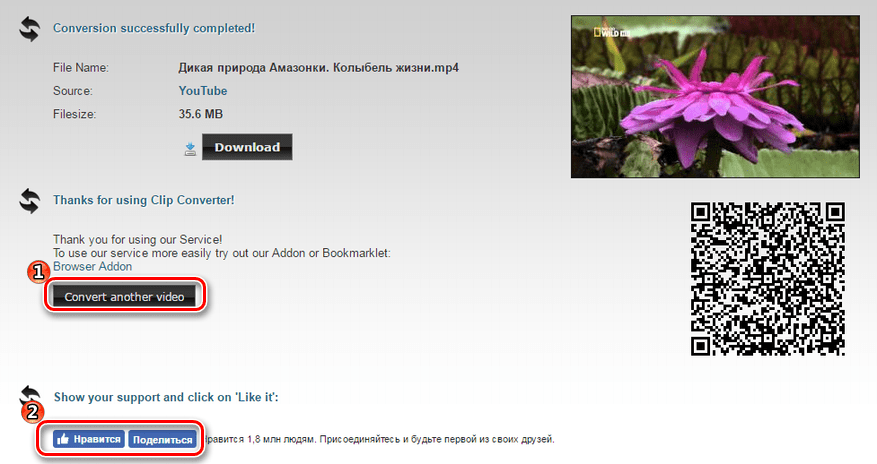
Как видите, отсутствие установленной программы для редактирования видео не помеха, если знать, где искать!
Как скачать видео с YouTube с помощью онлайн-сервисов
Самый простой и быстрый способ скачать видео с YouTube на компьютер — воспользоваться одним из нескольких сотен представленных в интернете онлайн-сервисов. Все они похожи друг на друга, но Лайфхакер предпочитаем те, что прошли проверку временем.
SaveFrom.net
Один из таких старичков — SaveFrom.net, который предлагает, наверное, самый простой и изящный способ скачивания. Вот что для этого нужно сделать.
- Откройте в YouTube нужный ролик.
- В адресной строке браузера добавьте буквы ss перед youtube. В результате вместо адреса вида http://www.youtube.com/watch?v=2R8mAeKRZjs у вас получится http://www.ssyoutube.com/watch?v=2R8mAeKRZjs.
- Нажмите Enter. После этого вас автоматически перенаправит на сайт сервиса Savefrom.net, а ссылка на ролик уже будет в соответствующем поле.
- Выберите желаемое качество и формат и подтвердите загрузку. Ролик начнёт загружаться на компьютер.
VDYouTube и Save-Video
Принцип действия двух этих сервисов точно такой же, как и у Savefrom.net.
Если вместо букв ss в адресной строке перед youtube добавить vd, то вас перебросит на страницу VDYouTube — аналога предыдущего сервиса. При вставке же слова magic в адресной строке между you и tube произойдёт переход на страницу Save-Video.
Другие проверенные сервисы
Если по тем или иным причинам вас не устраивают предыдущие варианты, то вы можете воспользоваться многочисленными альтернативами, например:
- ClipConverter.cc.
- Videograbby.com.
- Getvideo.org.
- Getvideolink.com (внимание, есть контент 18+).
Некоторые из них предлагают дополнительные функции вроде загрузки видео в Full HD и даже 4К, однако общий принцип работы у всех одинаковый:
- Скопировать ссылку на ролик YouTube.
- Вставить её в соответствующее поле на странице сервиса.
- Выбрать параметры загружаемого видео (качество, формат и так далее) и скачать его.
Как скачать видео с YouTube с помощью расширений для браузера
SaveFrom.net
Вы можете добавить кнопку скачивания ролика непосредственно в интерфейс YouTube. Для этого достаточно установить расширение SaveFrom.net для своего браузера.
Поддерживаются Firefox, Opera и «Яндекс.Браузер» (выбирайте версию для Opera ). Для добавления в Chrome же сначала придётся установить расширение Chameleon, а затем выбрать версию для Opera.
Chameleon Разработчик: Сообщить о нарушении Цена: 0 SaveFrom.net помощник: скачать Ютуб, ВКонтакт и дрот savefrom Разработчик: Разработчик Цена: Бесплатно SaveFrom.net helper Разработчик: savefrom Цена: БесплатноYouTube Video Downloader
Google не допускает расширения для скачивания видео с YouTube в фирменный магазин, поэтому YouTube Video Downloader придётся установить вручную.
- Перейдите по ссылке, нажмите кнопку Download for Chrome, а затем распакуйте загруженный архив.
- Далее в Chrome откройте меню «Дополнительные инструменты» → «Расширения» и включите тумблер «Режим разработчика».
- Нажмите «Загрузить распакованное расширение» и выберите папку с файлами YouTube Video Downloader в загрузках.
Для загрузки видео используйте иконку расширения на панели инструментов или кнопки под роликом. Доступен выбор качества, а также отдельное скачивание аудио в MP3.
Расширение также доступно для Chromium, Firefox, Opera, Vivaldi и других браузеров. Как и в Chrome, его придётся установить вручную из файла.
Другие расширения
Есть другие плагины для загрузки видео с YouTube. Как правило, все они работают по схожему принципу, добавляя кнопку для скачивания непосредственно под видео или на панель инструментов браузера.
Easy Youtube Video Downloader Expressот Dishita Разработчик: Разработчик Цена: Бесплатно YouTube Downloaderот al3k_popov Разработчик: Разработчик Цена: Бесплатно YouTube Downloader Разработчик: flaviobayer Цена: Бесплатно Easy Youtube Video Downloader For Opera Разработчик: EasyYoutube Цена: БесплатноКак скачать видео с YouTube с помощью десктопных приложений
4K Video Downloader (Windows, macOS, Ubuntu)
Приложение 4K Video Downloader — это более продвинутая альтернатива традиционному скачиванию через браузер, дающая пользователю гораздо больше возможностей:
- Скачивание плейлистов и каналов целиком.
- Скачивание видео в 1080p и 4K, а также в 3D.
- Расширенные возможности для закачки субтитров.
- Скачивание встроенных YouTube-видео с любых страниц. Просто скопируйте и вставьте адрес страницы, а программа сама найдёт источник для закачки.
Скачать 4K Video Downloader ➝
ClipGrab (Windows, macOS, Linux)
ClipGrab будет настоящей находкой для любителей формата «всё в одном». Здесь есть встроенный поиск по YouTube, автоматическое распознавание ссылок из буфера обмена, обширные настройки и управление загрузками. Всё просто и надёжно, но с плейлистами, к сожалению, не работает.
Скачать ClipGrab ➝
Softorino YT Converter (macOS)
Это приложение для тех, кто не любит заморачиваться. Нет, оно позволяет выбирать качество и грузить только аудиодорожки, но основная его фишка заключается в максимально быстрой и простой загрузке видео.
Буквально в пару кликов ролик можно скачать и тут же перенести на iOS-устройство. Подробнее здесь.
Скачать Softorino YT Converter ➝
Как скачать видео с YouTube с помощью приложений для Android
Политика Google относительно расширений-загрузчиков для Chrome справедлива и для Android-приложений в Google Play. Поэтому искать их предпочтительнее на стороне. Это опасно, а потому внимательно смотрите на адрес сайта, с которого хотите взять APK-файл.
Лайфхакер собрал проверенные приложения, которые позволят скачать видео с YouTube на смартфоны и планшеты Android и не нанесут вреда вашим данным и устройствам. Это официальные страницы проектов. Выбирайте любое из приложений, но только по указанным ниже адресам. Скачивание и установка из других источников — только на ваш страх и риск.
- SnapTube.
- Watch Later.
- YouTube Downloader.
- TubeMate.
- YTD.
- WonTube.
Как скачать видео с YouTube с помощью приложений для iPhone и iPad
Команды
Начиная с iOS 12, можно загружать видео с помощью быстрых команд. Сначала установите само приложение, а затем добавьте соответствующий шорткат по этой ссылке.
Теперь для скачивания видео нужно лишь нажать кнопку «Поделиться» → «Быстрые команды» и выбрать команду Download YouTube.
Быстрые команды Разработчик: Apple Цена: БесплатноSaveFrom.net + Dropbox
Ещё один обходной путь, которым приходится пользоваться из-за ограничений iOS. С помощью вышеупомянутого сервиса SaveFrom.net мы можем получить прямую ссылку на YouTube-видео, а с помощью расширения Dropbox — сохранить его в облачную папку.
Принцип действия следующий.
- Копируем ссылку на видео через стандартную кнопку «Поделиться» в YouTube-плеере (в приложении или браузере — неважно).
- Открываем SaveFrom.net и вставляем нашу ссылку в поле «Укажи адрес».
- Выбираем качество и в открывшейся новой вкладке жмем «Поделиться», после чего выбираем «Сохранить в Dropbox».
- Остаётся только выбрать место для сохранения и дождаться завершения загрузки.
Documents 5
Этот файловый менеджер для iOS имеет встроенный браузер. С его помощью вы можете зайти на любой онлайн-сервис скачивания видео (гарантированно работает с SaveFrom.net) и вставить ссылку на видео YouTube.
Скачанное видео окажется во внутренней папке загрузок файлового менеджера. Оттуда его надо переместить в папку приложения Photos. Поcле этого скачанный ролик будет доступен для просмотра в галерее вместе с другими снятыми вами видео.
Documents от Readdle Разработчик: Readdle Inc. Цена: Бесплатно Используемые источники:- https://public-pc.com/cut-out-fragment-from-video-online/
- https://lifehacker.ru/0download/
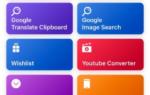 Где взять видео для ютуб. 12 сайтов под свободной лицензией.
Где взять видео для ютуб. 12 сайтов под свободной лицензией. Как скачать с YouTube любой ролик с помощью одной клавиши
Как скачать с YouTube любой ролик с помощью одной клавиши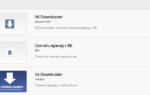 VK Downloader для Google Chrome – расширение для скачивания музыки из ВКонтакте
VK Downloader для Google Chrome – расширение для скачивания музыки из ВКонтакте


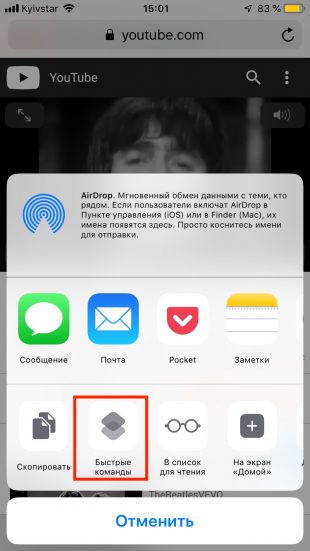
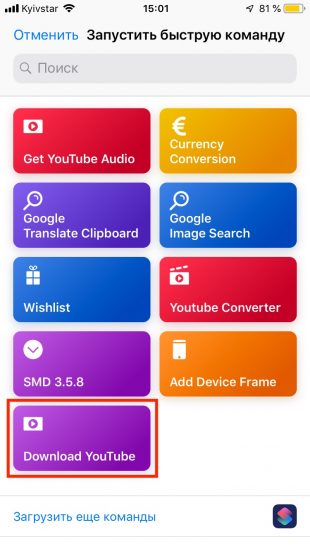
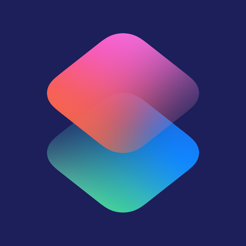
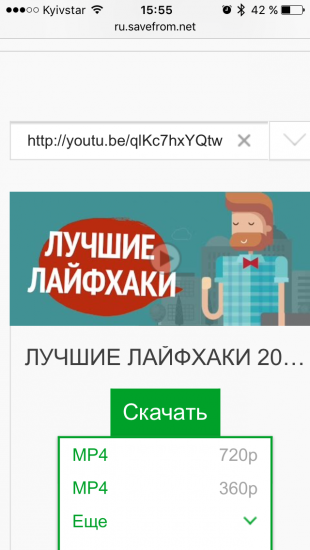
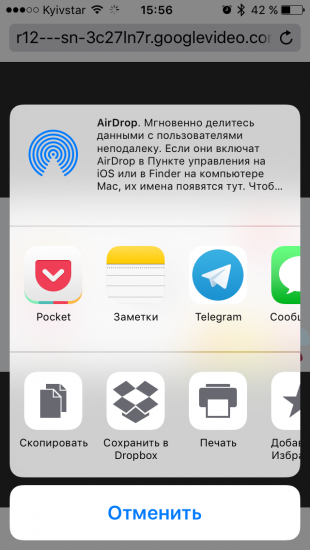

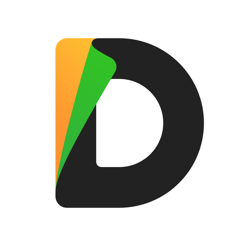

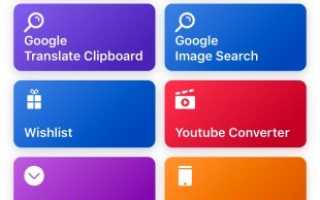

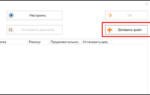 Как извлечь музыку или звук из видео онлайн, с ютуба или с помощью программы
Как извлечь музыку или звук из видео онлайн, с ютуба или с помощью программы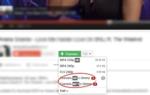 Как скачать видео с YouTube?
Как скачать видео с YouTube?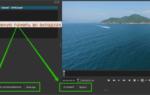 Как монтировать видео на компьютере
Как монтировать видео на компьютере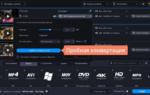 Как сжать видео без потери качества: ТОП-8 программ и онлайн сервисов для уменьшения размера видео mp4,avi,mkv
Как сжать видео без потери качества: ТОП-8 программ и онлайн сервисов для уменьшения размера видео mp4,avi,mkv